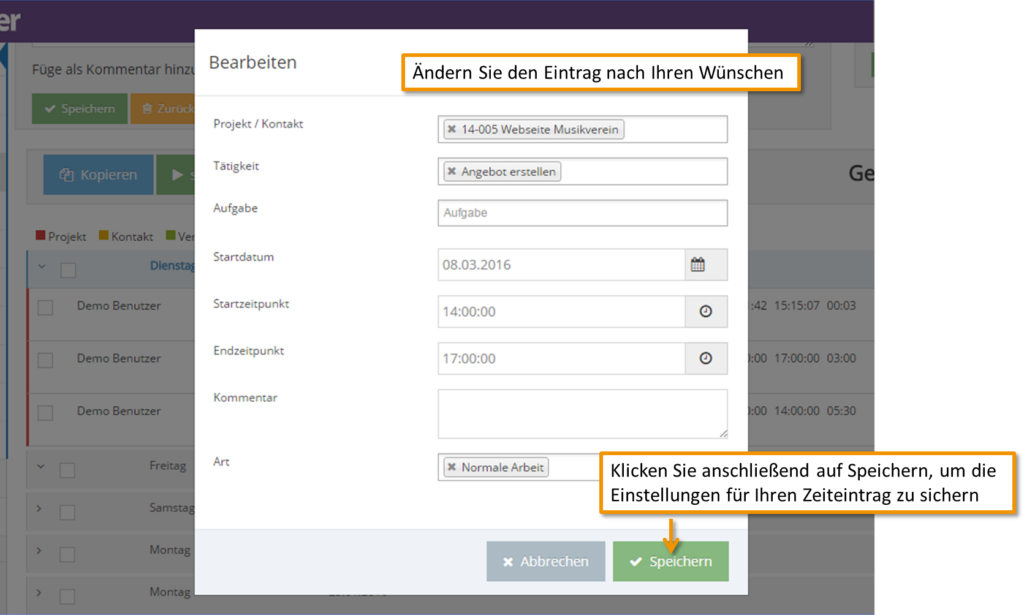Če želite ustvariti nov vnos za sledenje časa, najprej kliknite:
Sledenje času – spremljanje časa
Zdaj boste šli neposredno na pregled merjenja časa. Tukaj dobite pregled vseh nedavnih del, kot tudi možnost ustvarjanja novih vnosov.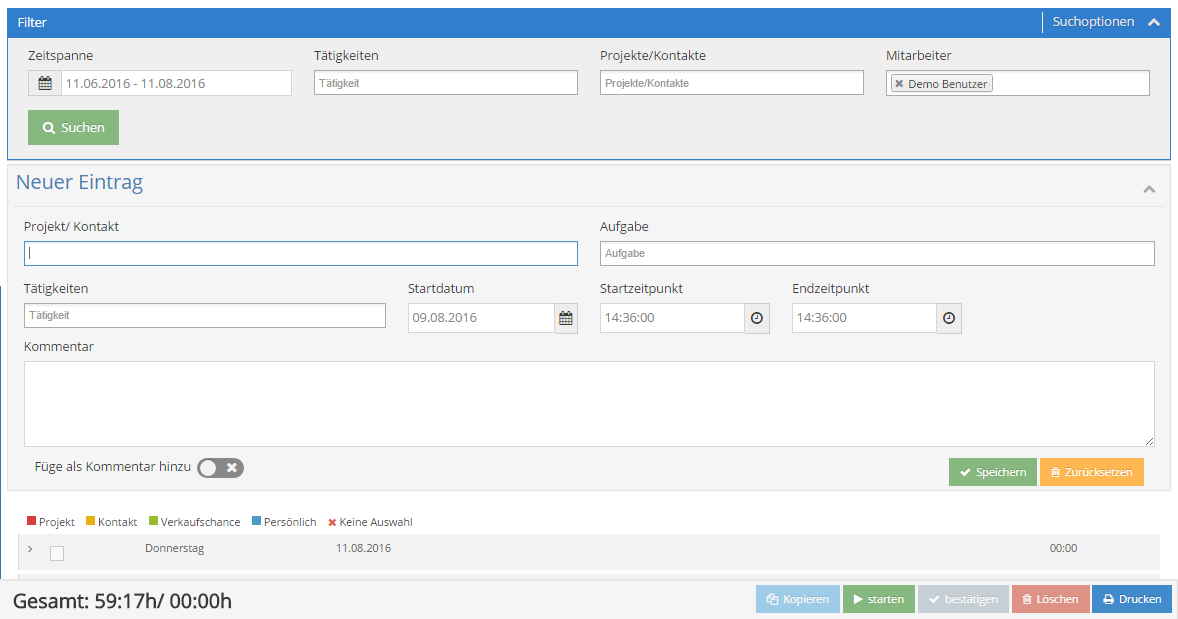
Za beleženje novega delovnega časa pojdite pod "nov vnos". Preprosto vnesite ključno besedo ali številko stranke v ustrezno vnosno polje, 1Tool vam pomaga najti pravi projekt, nalogo ali kontakt.
Časi se lahko odprejo Projekti ali Stiki biti rezerviran. Če so bile naloge za projekt že ustvarjene, lahko opravilo izberete tudi za vnos časa. V tem primeru pa se sešteje tudi čas za projekt! Če izberete stik, je rezerviran za projekt ni mogoče.
NALOGA
V območju Naloga vam je vedno na voljo pregled predvidenih ur za opravilo in ur, porabljenih do sedaj (v tem primeru: predvideno 2h, porabljeno 0h). Če predvidene ure še niso presežene, se prikaže smejoči zelen smešek, sicer pa žalosten rdeč smešek. To vam omogoča, da svoje naloge in projekte upravljate veliko bolj učinkovito.
PRIPOMBA
Polje »Komentar« vam omogoča, da podate podrobnejši opis vaše dejavnosti. Polje "Dodaj kot komentar« lahko aktivirate, če želite, da je komentar o sledenju časa viden neposredno v stiku ali projektu. To potrditveno polje lahko nastavite tudi v glavnih podatkih NENEHNO je aktiviran, tako da vam te nastavitve ni treba vsakič izvajati ročno. Ugotovite, kako to deluje tukaj.
DEJAVNOSTI
Dejavnosti lahko definirate tudi sami, tako da lahko izbirate med aktivnostmi, ki so že ustvarjene za vnose časa. Naučili se boste ustvariti novo dejavnost tukaj je pojasnil.
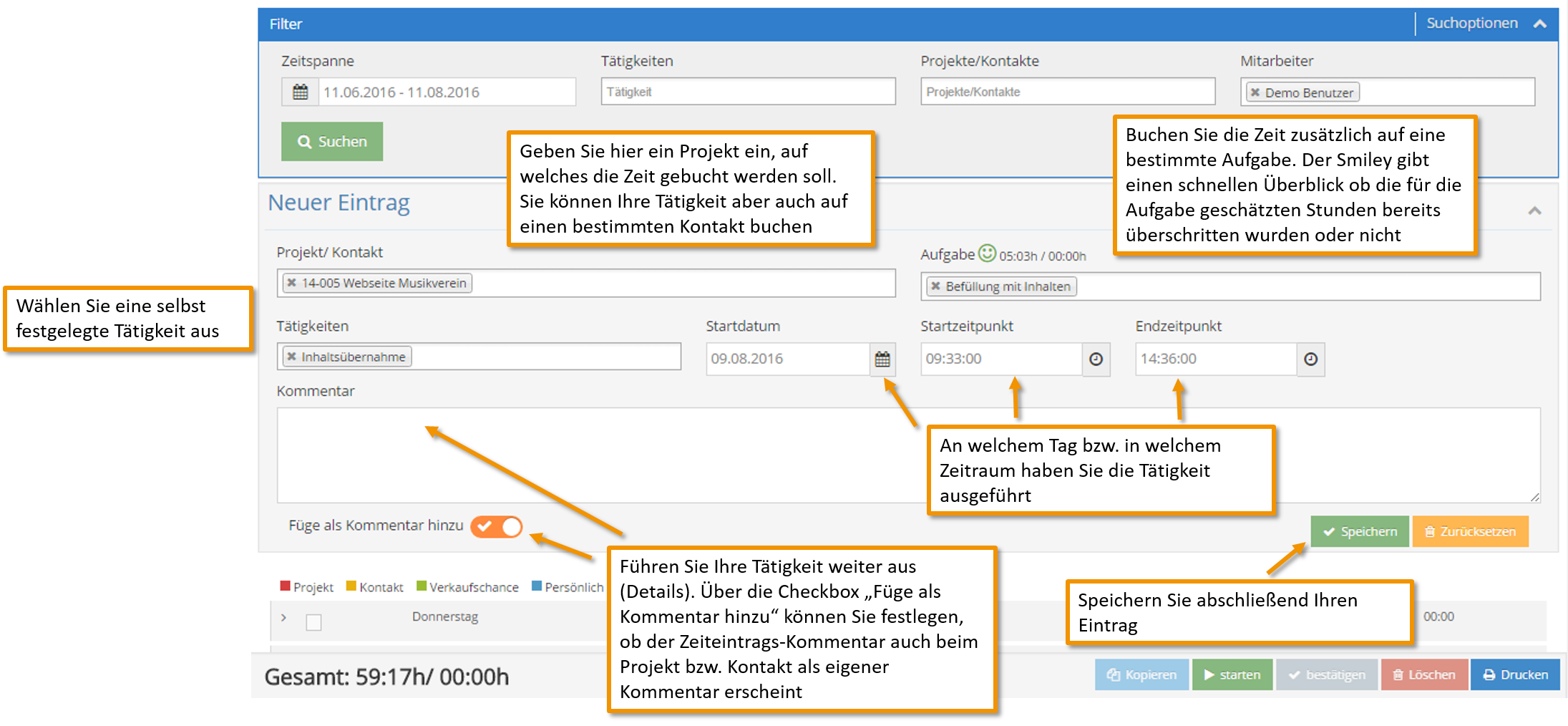
Za boljši pregled nad svojim delom lahko uporabite Filter v meniju določite obdobje, v katerem so prikazane vaše dejavnosti. Preprosto kliknite na koledar in vnesite želeno obdobje. Nato se prikažejo vse aktivnosti v izbranem obdobju. Vnose časa lahko filtrirate tudi po dejavnostih, projektih/stikih ali zaposlenih.
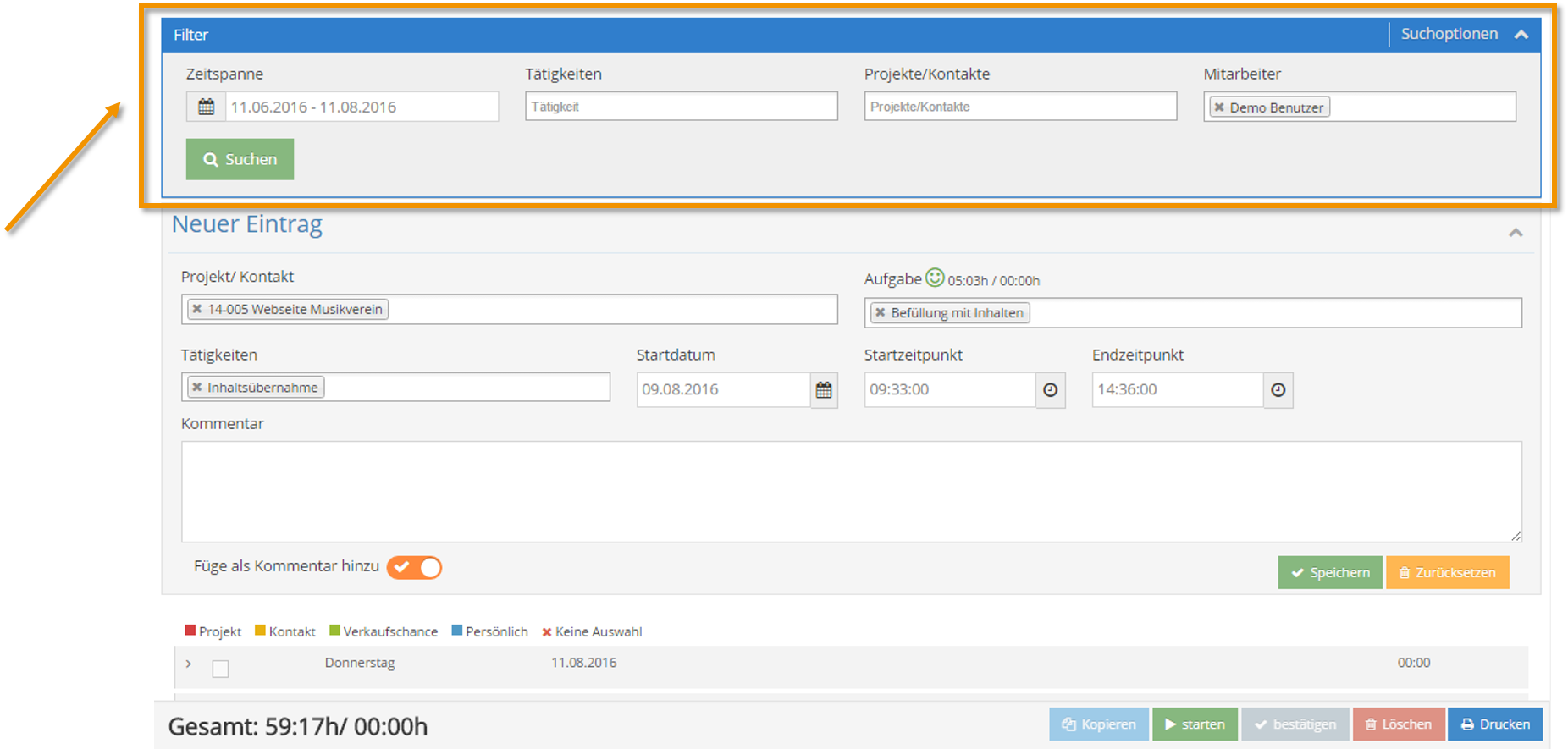
Objavljeni vnos lahko znova začnete tako, da enkrat kliknete na vrstico objavljenega vnosa (postavite kljukico) in nato v meniju na gumb "Začni" (zelen).
obstoječe Vnose lahko tudi kopirate in brišete. Če želite to narediti, morate počistiti polje ![]() in nato v meniju kliknite gumb Kopiraj / Izbriši. Z nastavitvijo
in nato v meniju kliknite gumb Kopiraj / Izbriši. Z nastavitvijo ![]() in nato kliknite Potrdi, da potrdite vnos. Posledično vnosa pozneje ni več mogoče urejati.
in nato kliknite Potrdi, da potrdite vnos. Posledično vnosa pozneje ni več mogoče urejati.
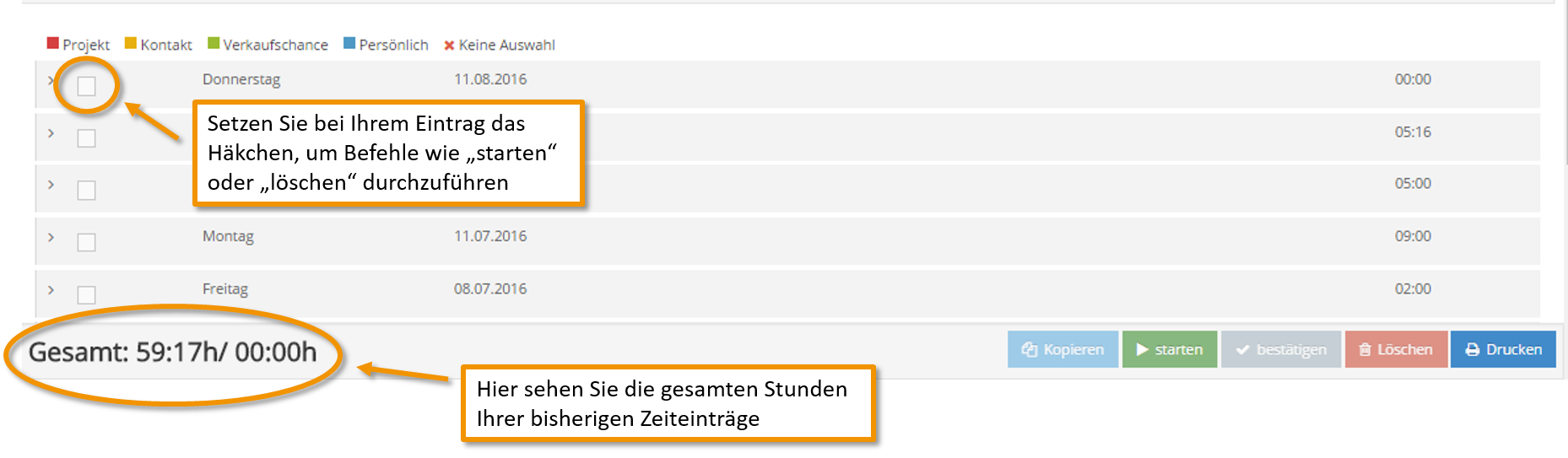
Spodaj boste našli vse doslej ustvarjene časovne vnose. S klikom na to ikona puščice poleg dneva so vidni vsi časovni posnetki, ustvarjeni za ta dan. Tukaj imate pregled nad dnevni delovni čas kot tudi delovni čas za vsako nalogo. Obstoječe vnose lahko izbrišete z rdečim gumbom, z zelenim gumbom pa lahko znova začnete dejavnost.
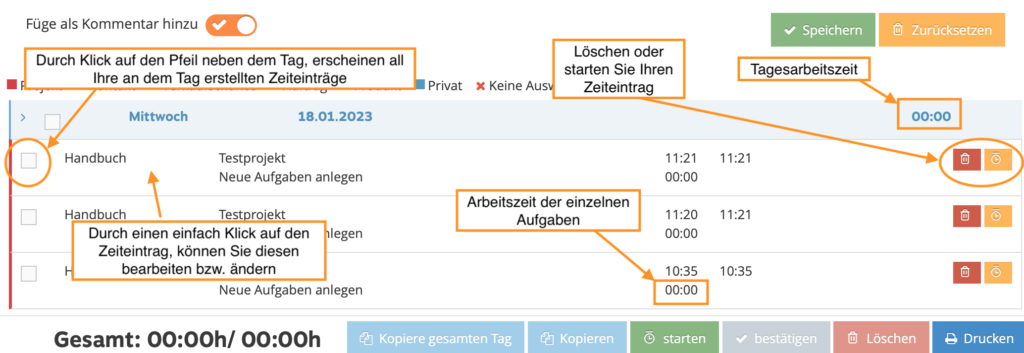
S klikom na gumb Start ![]() , se ne odpre samo okno za beleženje časa, ampak začne teči tudi delovni čas. To okno je mogoče enostavno pomanjšati, tako da lahko nadaljujete z delom brez težav. Sledenje časa se beleži, dokler ga ne ustavite. Za to se nato vnese čas, potreben za ustrezen čas.
, se ne odpre samo okno za beleženje časa, ampak začne teči tudi delovni čas. To okno je mogoče enostavno pomanjšati, tako da lahko nadaljujete z delom brez težav. Sledenje časa se beleži, dokler ga ne ustavite. Za to se nato vnese čas, potreben za ustrezen čas.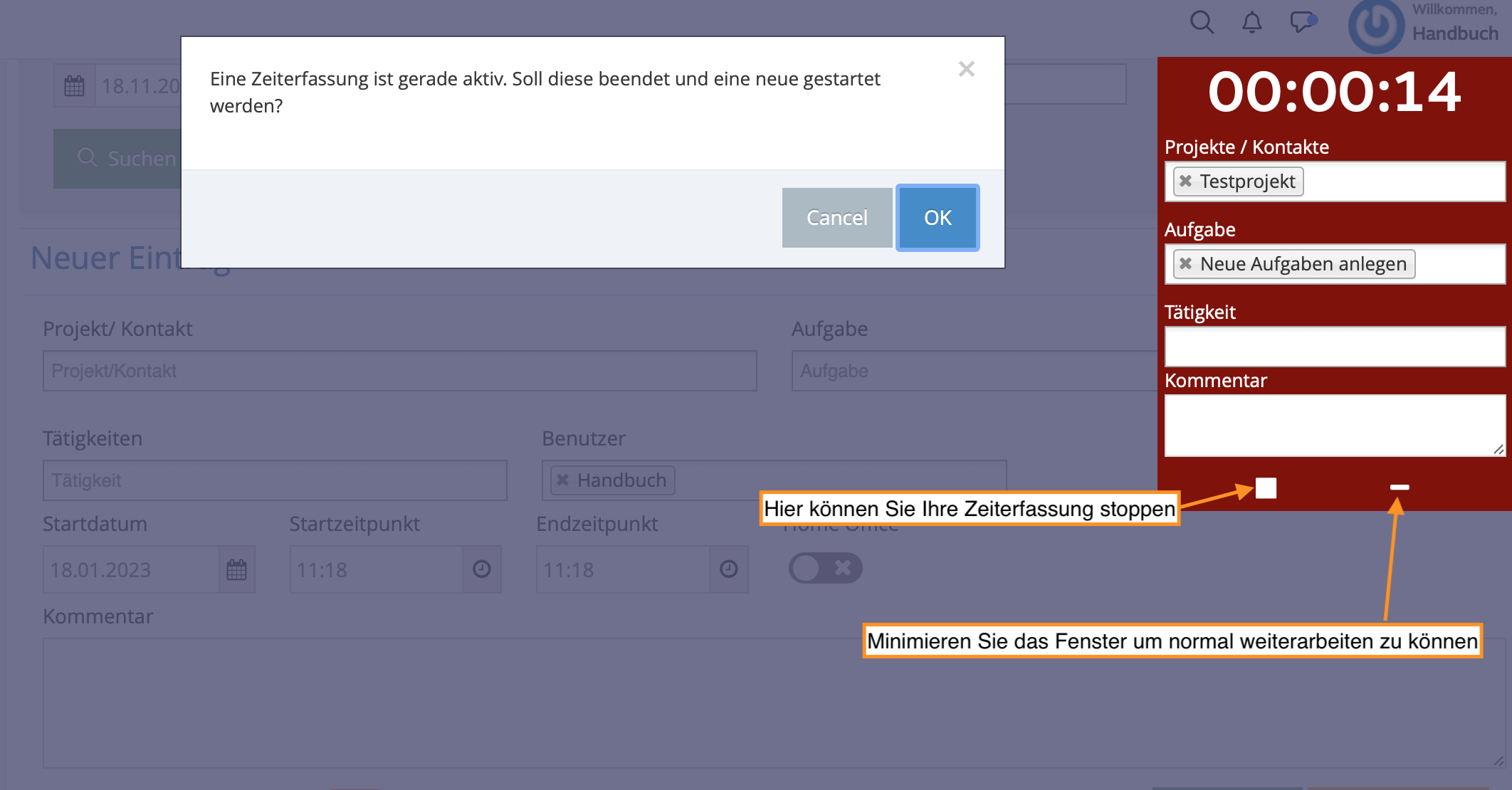
Če kliknete na časovni vnos, lahko pozneje uredite nastavitve za to.